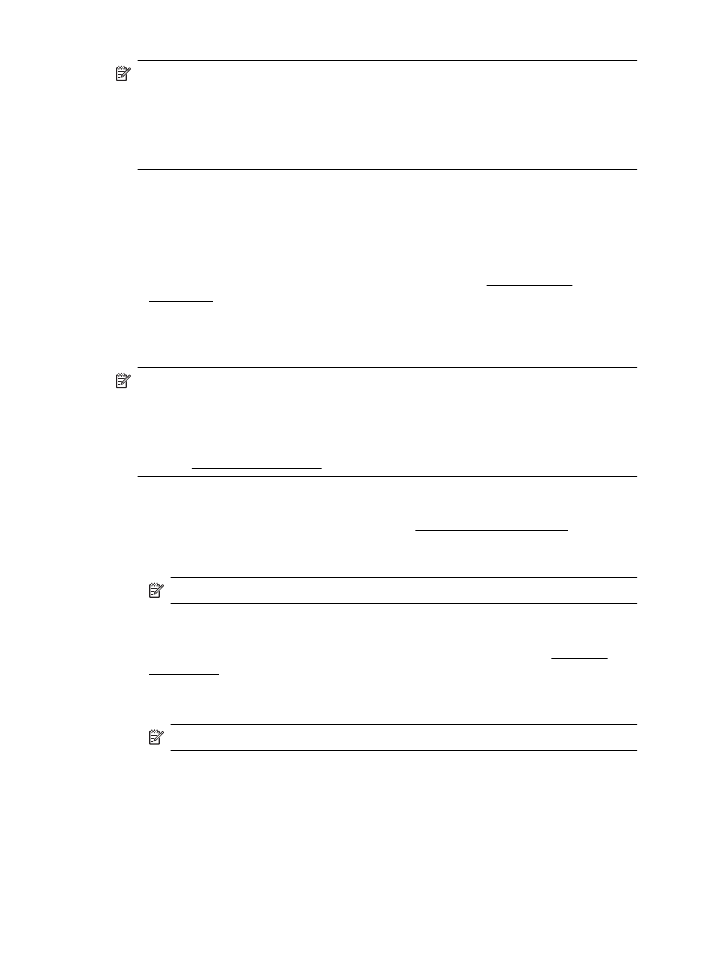
Ställ in Skanna till e-post
Du kan använda skrivaren för att skanna dokument och skicka dem till en eller flera e-
postadresser som bilagor, utan att någon ytterligare skanningsprogramvara behövs.
Du behöver inte skanna filer från din dator och bifoga dem till e-postmeddelanden.
Kapitel 4
58
HP Digitala lösningar
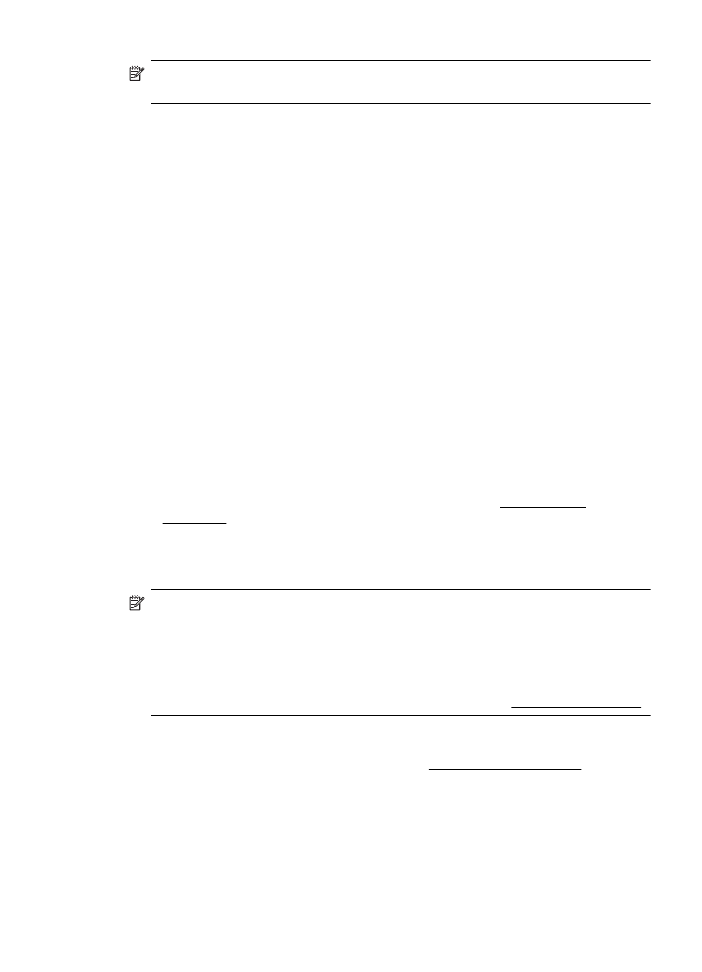
Anmärkning Skanna till e-post stöds endast i HP Officejet Pro 8600 Plus och HP
Officejet Pro 8600 Premium.
Gör preliminärt så här för att använda funktionen Skanna till e-post:
Ställ in utgående e-postprofil
Konfigurera vilken e-postadress som ska visas som avsändare i e-postmeddelandet
som skrivaren skickar. Du kan lägga till upp till 10 utgående e-postprofiler. Du kan
använda den installerade HP-programvaran för att skapa profilerna.
Lägga till e-postadresser i adressboken
Hantera listan över personer du kan skicka e-postmeddelanden till från skrivaren. Du
kan lägga till upp till 15 e-postadresser med motsvarande kontaktnamn. Du kan även
skapa e-postgrupper. Om du vill lägga till e-postadresser måste du använda den
inbäddade webbservern (EWS).
Konfigurera andra alternativ för e-post
Du kan konfigurera förvald RUBRIK och brödtext som ska vara med i alla e-
postmeddelanden som skickas från skrivaren. Om du vill konfigurera de här
inställningarna måste du använda skrivarens EWS.
Steg 1. Ställ in utgående e-postprofil
Följ stegen för ditt operativsystem nedan för att ställa in utgående e-postprofil som ska
användas för skrivaren.
Windows
1.
Öppna HP:s skrivarprogramvara. Mer information finns i Verktygslådan
(Windows).
2.
Dubbelklicka på Skanneråtgärder och dubbelklicka sedan på Guiden Skanna
till e-post..
3.
Klicka på Ny och följ anvisningarna på skärmen.
Anmärkning När du har ställt in utgående e-postprofil kan du använda skrivarens
inbäddade webbserver (EWS) för att lägga till fler utgående e-postprofiler, lägga till
e-postadresser i adressboken och konfigurera andra alternativ för e-post. För att
EWS ska öppnas automatiskt ska rutan Starta inbäddad webbserver efter
avslutad installation vara markerad på den sista skärmen i guiden Skanna till e-
post. När du klickar på Avsluta visas EWS i datorns standardwebbläsare. Mer
information om den inbäddade webbservern finns i avsnittet Inbäddad webbserver
Mac OS X
1.
Öppna HP-verktyget. Mer information finns i HP-verktyget (Mac OS X).
2.
Klicka på Skanna till e-post.
3.
Följ anvisningarna på skärmen.
4.
När du har skrivit in den information som krävs om nätverksmappen, klicka på
Spara och testa för att se till att länken till nätverksmappen fungerar som den
ska. Posten läggs till i listan Utgående e-postprofiler.
Installera HP Digitala lösningar
59
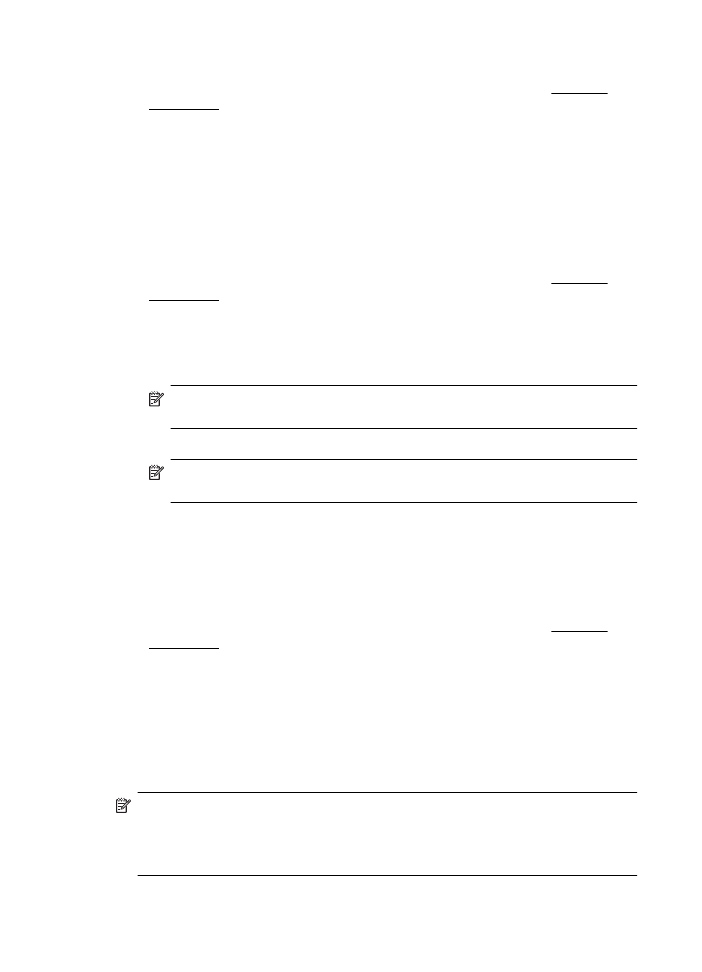
Inbäddad webbserver (EWS)
1.
Öppna den inbäddade webbservern (EWS). Mer information finns i Inbäddad
webbserver.
2.
På fliken Hem klickar du på Utgående e-postprofiler i rutan Installation.
3.
Klicka på Ny och följ anvisningarna på skärmen.
4.
När du har skrivit in den information som krävs om nätverksmappen, klicka på
Spara och testa för att se till att länken till nätverksmappen fungerar som den
ska. Posten läggs till i listan Utgående e-postprofiler.
Steg 2. Lägga till e-postadresser i adressboken
Gör så här för att lägga till e-postadresser i adressboken:
1.
Öppna den inbäddade webbservern (EWS). Mer information finns i Inbäddad
webbserver.
2.
På fliken Skanna klickar du på E-postadressbok.
3.
Klicka på Ny för att lägga till en enskild e-postadress.
-eller-
Klicka på Grupp för att skapa en e-postlista.
Anmärkning Innan du kan skapa en e-postlista måste du ha lagt till minst en
e-postadress i adressboken.
4.
Följ anvisningarna på skärmen. Posten läggs till i din E-postadressbok.
Anmärkning Kontaktnamnen visas på displayen på skrivarens kontrollpanel
och i ditt e-postprogram.
Steg 3. Konfigurera andra alternativ för e-post
Gör följande för att konfigurera andra e-postinställningar (till exempel konfigurera
förvald RUBRIK och brödtext som ska stå i alla e-postmeddelanden som skickas från
skrivaren samt skanningsinställningarna som används när du skickar e-post från
skrivaren):
1.
Öppna den inbäddade webbservern (EWS). Mer information finns i Inbäddad
webbserver.
2.
På fliken Skanna klickar du på Alternativ för e-post.
3.
Ändra eventuella inställningar och klicka sedan på Verkställ.